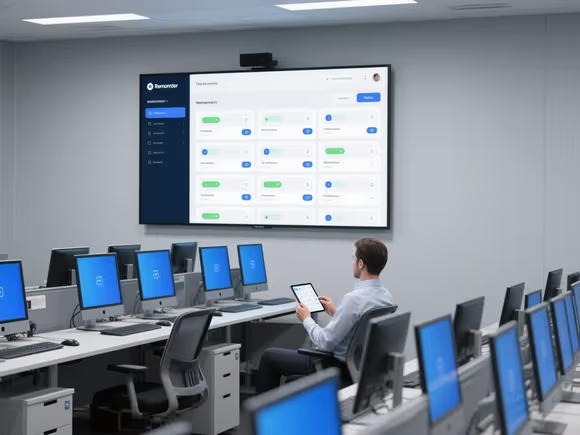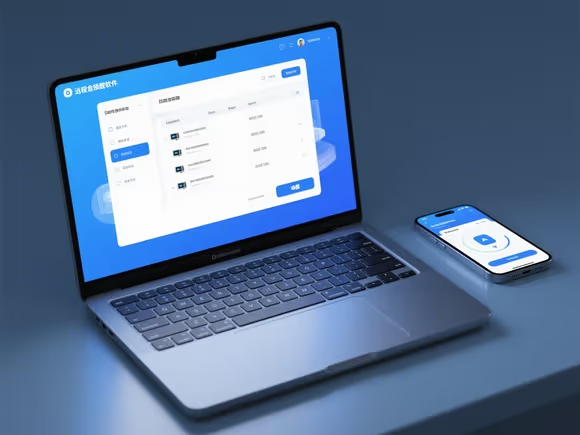
一、远程唤醒类软件(需硬件支持)
这类软件依赖主板和网卡的 **Wake-on-LAN(WOL)** 功能,通过发送特定数据包唤醒处于关机状态的电脑。
1. 长臂猿开机宝
- 功能特点:通过硬件设备(开机宝)连接路由器,支持局域网内多台电脑远程开机。用户可通过网页或手机端发送指令,适用于企业或家庭多设备场景。
- 使用条件:
- 电脑需支持 WOL 功能(2002 年后的主板通常支持)。
- 需将开机宝与电脑连接至同一路由器,并在软件中设置 MAC 地址、IP 等参数。
- 优势:安装简单,支持跨平台(手机、PC)操作,适合批量管理。
2. WakeMeOnLan
- 功能特点:纯软件工具,扫描局域网内设备并发送唤醒指令。支持通过 MAC 地址、IP 或计算机名唤醒,界面简洁。
- 使用条件:
- 局域网环境,且电脑需开启 WOL 功能。
- 需在 BIOS 和操作系统中配置网络适配器的唤醒权限。
- 优势:免费、轻量化,适合个人用户。
3. 网络唤醒 WakeOnLan
- 功能特点:手机端小程序,支持保存常用设备,通过公网 IP 实现跨网络唤醒。需配合应用宝电脑版在 PC 上使用。
- 使用条件:
- 主板和网卡支持 WOL,且网络需有公网 IP。
- 需在路由器中设置端口映射或使用动态域名解析(DDNS)。
- 优势:移动端操作便捷,适合远程办公。
二、远程控制软件(需搭配硬件)
部分远程控制软件结合硬件设备实现开机功能,同时支持远程操作。
1. 向日葵远程控制
- 功能特点:
- 硬件方案:搭配开机棒(约 108 元)、控控 A2(硬件级远程控制)或智能插线板,实现远程开机。例如,开机棒通过网线连接路由器,发送指令唤醒局域网内电脑。
- 软件功能:支持跨平台(Windows、Mac、Linux、iOS、Android)远程控制,可与远程开机功能联动。
- 使用条件:
- 电脑需支持 WOL,且开机棒需连接至同一局域网。
- 部分硬件需付费购买,如开机棒独享版约 98 元(秒杀价)。
- 优势:软硬结合,功能全面,适合企业和个人用户。
2. TeamViewer
- 功能特点:通过LAN 唤醒功能实现远程开机,需配合第三方工具(如 WOL 软件)发送魔术包。支持跨平台远程控制。
- 使用条件:
- 电脑需开启 WOL 功能,并在 BIOS 和路由器中配置端口转发(UDP 9 端口)。
- 需申请动态域名解析(DDNS)以穿透内网。
- 优势:国际知名品牌,稳定性高,适合技术基础较强的用户。
三、定时开机软件
通过设置定时任务实现自动开机,适合规律使用场景。
1. 定时开机大师
- 功能特点:设置固定时间或周期自动开机,支持关机、重启等操作。界面简单,免费使用。
- 使用条件:需在电脑关机前设置定时任务,无法远程触发。
- 优势:无需额外硬件,适合个人用户日常使用。
2. 系统自带工具
- Windows:通过 “任务计划程序” 创建任务,执行 “shutdown -s -t 0” 等命令实现定时关机,但开机需依赖 BIOS 的定时唤醒功能(需在 BIOS 中设置)。
- Mac:在 “系统偏好设置”>“节能” 中设置定时开机。
四、操作步骤与注意事项
- 硬件准备:
- 确认主板和网卡支持 WOL 功能(查阅说明书或官网)。
- 部分方案需额外硬件(如开机棒、控控 A2),需提前购买并连接至网络。
- BIOS 设置:
- 进入 BIOS,启用 “Wake on LAN” 或 “Power On By PCI-E” 选项。例如,华硕主板在 “Advanced”>“APM Configuration” 中设置。
- 关闭 “快速启动” 功能(Windows 系统),路径:控制面板 > 电源选项 > 选择电源按钮功能 > 取消勾选 “启用快速启动”。
- 操作系统配置:
- 在设备管理器中,进入网络适配器属性 > 电源管理,勾选 “允许此设备唤醒计算机”。
- 网络设置:
- 若需跨网络唤醒,需在路由器中设置端口映射(如 UDP 9 端口),并使用 DDNS 服务绑定动态 IP。
- 安全性建议:
- 启用 SSL/AES 加密传输(如向日葵),避免使用简单密码。
- 限制远程访问权限,仅授权可信设备或用户。
五、适用场景与推荐方案
- 个人用户:优先选择WakeMeOnLan(免费)或向日葵开机棒(硬件方案,约 108 元),操作简单且成本低。
- 企业用户:推荐长臂猿开机宝(批量管理)或向日葵控控 A2(硬件级远程控制),支持多设备集中管理。
- 跨网络需求:使用TeamViewer结合 DDNS,或向日葵开机棒 + 内网穿透,实现外网远程唤醒。
- 定时任务:使用定时开机大师或系统自带工具,适合规律使用场景。
通过以上方案,可根据需求灵活选择软件和硬件组合,实现替代物理开机的便捷操作。